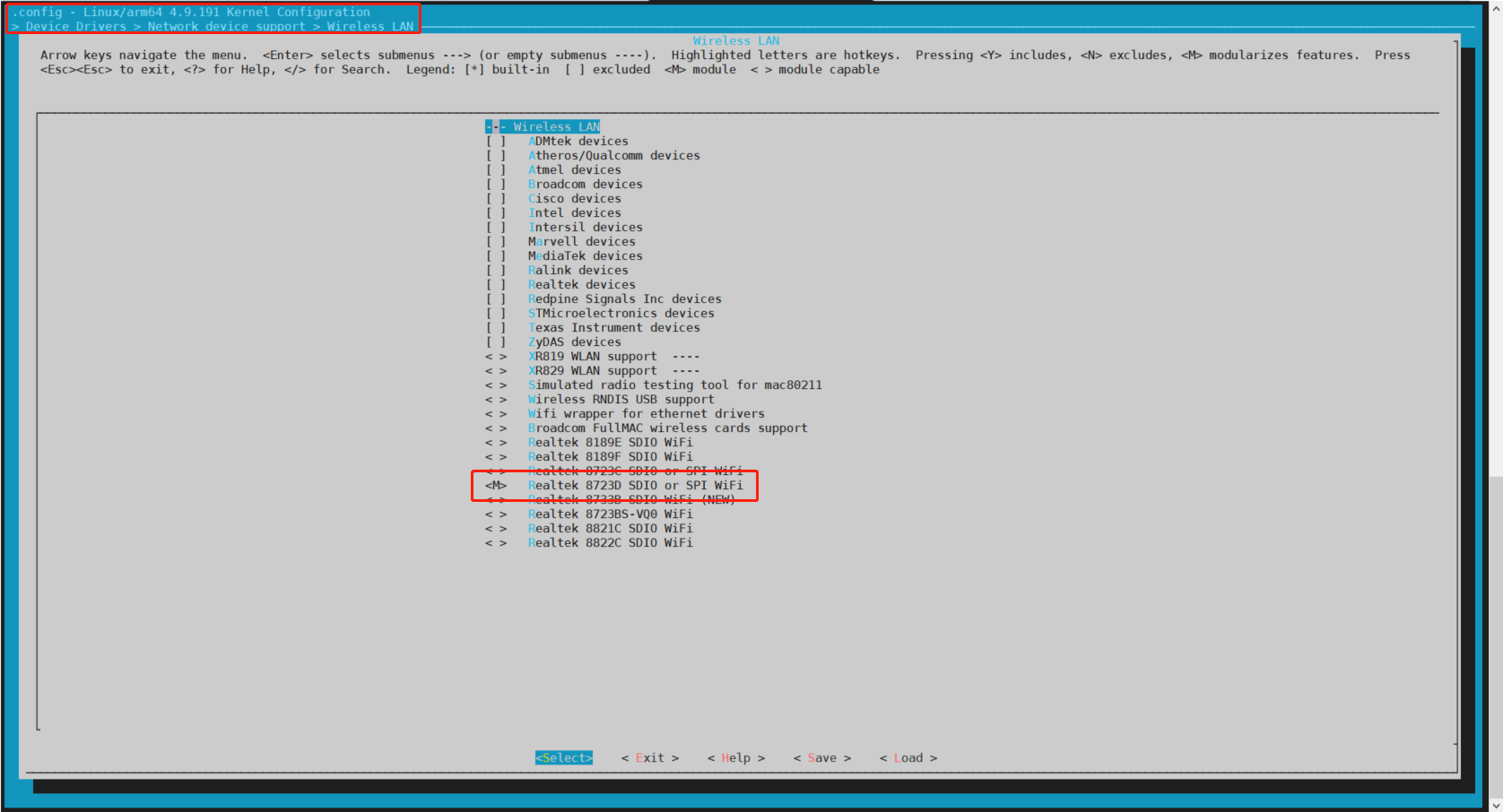本节以修改WiFi/BT模组为例,演示修改替换一个模块的方法。
在部分版本的的R329 Tina中(如全志官方对外release的v0.5版本R329 Tina),EVB5方案配置的Realtek 8723D无线模组。如果我们要替换成全志的XR829无线模组要怎么做呢?大概需要如下几步:
修改内核配置
首先,我们先获取环境变量,选好方案:
source build/envsetup.sh
lunch然后make kernel_menuconfig配置内核:
make kernel_menuconfig进行无线模组配置选项:
Device Drivers > Network device support > Wireless LAN可以看到当前选择的模组是Realtek 8723D
*表示编译成模块,可以在启动的时候实用启动脚本加载,<*>表示编译到内核。
我们将Realtek 8723D反选,并选上XR829:
修改Tina配置
make menuconfigFirmware
进入Firmware目录,反选r8723ds-firmware,并选上xr829-firmware和xr829 with 40M sdd。xr829 with 40M sdd意思是XR829采用40MHz的外挂晶振。
<*> xr829-firmware..................................... Xradio xr829 firmware
[*] xr829 with 40M sddWireless Driver
进入Kernel modules > Wireless Driver,反选kmod-net-rtl8723ds,并选上kmod-net-xr829和kmod-net-xrbtlpm,意思是启动的时候加载xr829模块。
重新编译打包烧写固件
make -j32
pack烧写固件后,使用wifi扫描demo测试,就可以扫描到附近的wifi信号:
root@TinaLinux:/# wifi_scan_results_test
*********************************
***Start scan!***
*********************************
bssid / frequency / signal level / flags / ssid
64:6e:97:5a:5a:e4 2462 -55 [WPA-EAP-CCMP+TKIP][WPA2-EAP-CCMP+TKIP][ESS] AWOffice
66:6e:97:1a:5a:e4 2462 -55 [WPA2-PSK-CCMP][ESS] AWTest
7e:b5:9b:2d:e1:63 2437 -56 [WPA-PSK-CCMP+TKIP][WPA2-PSK-CCMP+TKIP][ESS] AW-IT-Test
66:6e:97:1b:14:42 2462 -56 [WPA-PSK-CCMP+TKIP][WPA2-PSK-CCMP+TKIP][ESS] AWTest
7c:b5:9b:fd:e1:bd 2437 -58 [WPA-EAP-CCMP+TKIP][WPA2-EAP-CCMP+TKIP][ESS] AWOffice
7c:b5:9b:fd:e1:63 2437 -58 [WPA-EAP-CCMP+TKIP][WPA2-EAP-CCMP+TKIP][ESS] AWOffice
7e:b5:9b:1d:e1:63 2437 -58 [WPA2-PSK-CCMP][ESS] AWTest
7e:b5:9b:1d:e1:bd 2437 -61 [WPA2-PSK-CCMP][ESS] AWTest
88:d7:f6:88:8b:c0 2412 -37 [WPA2-PSK-CCMP][WPS][ESS] AW-PDC-PD4-316Test
90:67:1c:f8:11:ac 2437 -36 [WPA-PSK-CCMP+TKIP][WPA2-PSK-CCMP+TKIP][WPS][ESS] AW-PDC-RTOS-MUSIC
00:6b:8e:4e:c0:08 2412 -45 [WPA-PSK-CCMP][WPA2-PSK-CCMP][ESS] AW-PDC-PD4-315test
c8:4c:75:40:86:ff 2452 -54 [WPA-EAP-CCMP+TKIP][WPA2-EAP-CCMP+TKIP-preauth][ESS] Allwinner
c4:f0:81:63:9d:31 2437 -59 [WPA2-PSK-CCMP][ESS] \x00\x00\x00\x00\x00\x00\x00\x00\x00\x00\x00\x00\x00\x00\x00\x00\x00\x00\x00\x00\x00\x00\x00\x00\x00\x00\x00\x00\x00\x00\x00\x00
f0:c9:d1:b3:15:49 2412 -55 [WPA-PSK-TKIP][WPA2-PSK-CCMP][ESS] AP-XRADIO
64:6e:97:5b:14:42 2462 -64 [WPA-EAP-CCMP+TKIP][WPA2-EAP-CCMP+TKIP][ESS] AWOffice
bc:46:99:d6:62:7c 2462 -60 [WPA-PSK-CCMP][WPA2-PSK-CCMP][ESS] SochipR3
38:1c:1a:2e:b3:52 2437 -63 [WPA2-PSK-CCMP][ESS] AWTest
ec:6c:9f:af:89:79 2447 -63 [WPA2-PSK-CCMP][ESS] AW-APD-GMSipv6
74:a5:28:9a:fc:d4 2432 -65 [WPA-PSK-CCMP+TKIP][WPA2-PSK-CCMP+TKIP][WPS][ESS] AW-PTD-HK
04:d4:c4:b9:b9:f8 2437 -65 [WPA2-PSK-CCMP][WPS][ESS] ipv6
ac:e3:42:9c:7f:79 2437 -68 [WPA2-PSK-CCMP][WPS][ESS]
00:1c:a3:14:6a:de 2422 -73 [WPA2-PSK-CCMP][ESS] AW-PD4-R818
8c:be:be:24:6f:ff 2422 -70 [WPA-PSK-CCMP+TKIP][WPA2-PSK-CCMP+TKIP][WPS][ESS] AW-PTD-TEST
7e:b5:9b:1d:e1:a3 2462 -75 [WPA2-PSK-CCMP][ESS] AWTest
80:e8:6f:d9:fd:a1 2412 -73 [WPA-EAP-CCMP][WPA2-EAP-CCMP][ESS] AWOffice
80:e8:6f:d9:fd:a2 2412 -73 [WPA2-PSK-CCMP][ESS] AWTest
80:8f:1d:8a:36:76 2452 -60 [WPA-PSK-CCMP][WPA2-PSK-CCMP][ESS] AW-PDC-PD2-TEST
38:1c:1a:2e:b3:51 2437 -63 [WPA-EAP-CCMP][WPA2-EAP-CCMP][ESS] AWOffice
b8:55:10:94:90:b4 2427 -74 [WPA-PSK-CCMP][WPA2-PSK-CCMP][WPS][ESS] AW-ANC-TOTOLINK-N600RV2#34
80:e8:6f:d9:5d:62 2412 -75 [WPA2-PSK-CCMP][ESS] AWTest
80:e8:6f:d9:5d:61 2412 -76 [WPA-EAP-CCMP][WPA2-EAP-CCMP][ESS] AWOffice
******************************
Wifi get_scan_results: Success!
******************************如果固件的模组不对应,使用wifi相关demo时会提示wifi打开失败:
root@TinaLinux:/# wifi_scan_results_test
connect wpa_supplicant failed,please check wifi driver!
wifi on failed修改蓝牙配置
以上修改只是完成了模组wifi部分,bt部分这时候测试是会打开失败的:
root@TinaLinux:/# bt_test
root@TinaLinux:/# 58279.055755: [bt_manager_init:212]: enable default profile from bt config.
58279.055900: [bt_manager_enable:400]: bt manager version:Version:3.0.1.202012201630,builed time:Dec 29 2020-02:46:30
58279.055915: [bt_test_sta[ 144.123489] sunxi-bt soc@03000000:bt: block state already is 1
tus_cb:71]: bt is turnning on.
[ 145.135907] sunxi-bt soc@03000000:bt: set block: 0
58290.178476: [btmg_device_on:56]: detect hci0......
58293.179028: [btmg_device_on:56]: detect hci0......
58296.179372: [btmg_device_on:56]: detect hci0......
^C
root@TinaLinux:/# 58299.179802: [btmg_device_on:56]: detect hci0......
58302.180339: [btmg_device_on:56]: detect hci0......
58305.180866: [btmg_device_on:56]: detect hci0......
58308.181398: [btmg_device_on:61]: hci0 device available
58308.181471: [bt_test_status_cb:59]: BT is off
58308.181500: [bt_test_adapter_power_state_cb:43]: Failed to turn on bt
58308.181530: [bt_manager_enable:436]: init HCI device failed!
58308.181561: [bt_manager_gap_set_io_capability:1084]: Bt is off, This should not be called!
(process:1559): GLib-GIO-CRITICAL **: g_dbus_connection_send_message_with_reply_sync: assertion 'G_IS_DBUS_CONNECTION (connection)' failed
(process:1559): GLib-GIO-CRITICAL **: g_dbus_connection_send_message_with_reply_sync: assertion 'G_IS_DBUS_CONNECTION (connection)' failedbt部分还需要修改相关配置文件 target/allwinner/r329-evb5/base-files/etc/bluetooth/bt_init.sh
#!/bin/sh
bt_hciattach="hciattach"
start_hci_attach()
{
h=`ps | grep "$bt_hciattach" | grep -v grep`
[ -n "$h" ] && {
killall "$bt_hciattach"
sleep 1
}
#8723ds h5 init
echo 0 > /sys/class/rfkill/rfkill0/state;
sleep 1
echo 1 > /sys/class/rfkill/rfkill0/state;
sleep 1
"$bt_hciattach" -n ttyS1 xradio >/dev/null 2>&1 &
sleep 1
wait_hci0_count=0
while true
do
[ -d /sys/class/bluetooth/hci0 ] && break
sleep 1
let wait_hci0_count++
[ $wait_hci0_count -eq 8 ] && {
echo "bring up hci0 failed"
exit 1
}
done
}
start() {
hcidump_xr=$(ps | grep "hcidump_xr" | grep -v grep | awk '{print $1}')
if [ -n "$hcidump_xr" ] ;then
echo "hcidump_xr existed"
else
echo "hcidump_xr start"
hcidump_xr &
fi
if [ -d "/sys/class/bluetooth/hci0" ];then
echo "Bluetooth init has been completed!!"
else
start_hci_attach
fi
d=`ps | grep bluetoothd | grep -v grep`
[ -z "$d" ] && {
/etc/bluetooth/bluetoothd start
sleep 1
}
}
ble_start() {
if [ -d "/sys/class/bluetooth/hci0" ];then
echo "Bluetooth init has been completed!!"
else
start_hci_attach
fi
hci_is_up=`hciconfig hci0 | grep RUNNING`
[ -z "$hci_is_up" ] && {
hciconfig hci0 up
}
MAC_STR=`hciconfig | grep "BD Address" | awk '{print $3}'`
LE_MAC=${MAC_STR/2/C}
OLD_LE_MAC_T=`cat /sys/kernel/debug/bluetooth/hci0/random_address`
OLD_LE_MAC=$(echo $OLD_LE_MAC_T | tr [a-z] [A-Z])
if [ -n "$LE_MAC" ];then
if [ "$LE_MAC" != "$OLD_LE_MAC" ];then
hciconfig hci0 lerandaddr $LE_MAC
else
echo "the ble random_address has been set."
fi
fi
}
stop() {
echo "nothing to do."
}
case "$1" in
start|"")
start
;;
stop)
stop
;;
ble_start)
ble_start
;;
*)
echo "Usage: $0 {start|stop}"
exit 1
esacR329 EVB5 XR829 bt_init.sh文件下载连接:bt\_init.sh
make kernel_menuconfig内核配置选上:
Networking support > Bluetooth subsystem support > Bluetooth device drivers
<*> Xradio Bluetooth sleep driver support
<*> Xradio Bluetooth farmware debug interface support
[*] Xradio Bluetooth sleep driver support for bluedriod重新编译打包烧录固件,用BT demo,成功打开蓝牙会有如下打印:
root@TinaLinux:/# bt_test
root@TinaLinux:/# 3407.938316: [bt_manager_init:212]: enable default profile from bt config.
3407.938454: [bt_manager_enable:400]: bt manager version:Version:3.0.1.202012201630,builed time:Dec 29 2020-02:46:30
3407.938468: [bt_test_status_cb:71]: bt is turnning on.
hcidump_xr start
Bluetooth init has been completed!!
/etc/bluetooth/bt_init.sh: line 99: hcidump_xr: not found
3408.306362: [bt_profile_global_init:356]: start bluealsa :1 times
3408.845050: [bt_test_adapter_power_state_cb:41]: Turn on bt successfully
3409.308667: [bt_test_status_cb:61]: BT is ON
[ 66.468094] [BH_WRN] miss interrupt!以上,一个无线模组就修改好了。
*rtl8723ds和XR829模组是pin to pin的,所以无需修改引脚配置。
温馨tips:如想了解更多R329相关开发信息,点击查看 全志科技R329智能语音开发板详细资料